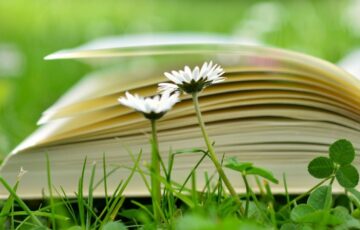どうもみやです。本日もお越しくださり、ありがとうございます!!
前回のお話で、ようやく副業ブログを始めることを決意したみや。
ブログはパソコンとネット環境があれば、始められるのですが、
その当時、我が家にはパソコンがありませんでした。
さて、どうしよう??
わたしは全くパソコンには詳しくなくて、どんなパソコンを購入すればいいのか、全く検討もつきませんでした。
そんなパソコン超初心者が、購入するにあたり、抑えたポイントを実体験に基づき、まとめてみました。
そもそもパソコンは必要?
わたしは副業ブログを始めるにあたり、当初はスマホで何とかならないかな、と思ってました。
パソコンを買うとなると万単位の出費になるし、買わないで済むならそれにこしたことはありません。
でも、いろいろなブロガーさんの記事を読んでいると、みなさんが
パソコンは絶対、買った方がいい
と、書かれていました。
その理由としては、
スマホでもできなくはないけど、パソコンの方が圧倒的に作業スピードが早いから。
というものでした。
わたしも結局、パソコンを買いましたが、
買って良かったです!
実際にスマホで記事作成を試したこともありますが、
他のブロガーさんが言われるように、スマホでは記事作成や投稿作業がとてもしづらいです。
ブログ記事を作成するのは、ただ文字を打つだけでなく、文字の色を変えたり、画像を貼り付けたりなどの作業もでてきます。
スマホの小さい画面やタッチパネルではとてもやりづらいのです。
という理由で、パソコンは絶対、購入した方が良いです。
どんなパソコンを買えばいい
いざ、パソコンを買おうと思っても、わたしはパソコンに全く詳しくないので、どんなパソコンを買ったら良いのか、さっぱりわかりませんでした。
ブログ向け、アフリィエイトをするには、どんなパソコンが良いのか、いろいろ調べました。
そこから、抑えるポイントがだんだんわかってきました。
ブログで収入を得るのだから、良いパソコンを買わなきゃ、と思うかもしれませんが、
ごく普通のパソコンで問題ありません。
わたしがこだわったのは、使用時にサクサク動いてくストレスなく使える「使いやすさ」でした。
予算が許せば、次の3つはこだわったほうがよいです。
CPU
わかりやすく言うと、パソコンの頭の回転の速さです。
CPUの数値が良ければ、パソコンがサクサク動いてくれて、ストレスフリーです。
標準の値が、icore5
5より下になると、処理速度が下がるようです。
ちなみにわたしは、
icore7
にしました。
おかげで、ストレスなくサクサク動いてくれています。
メモリ
こちらは、わかりやすく言うと、作業する時の机の広さです。
机が広ければ、作業もしやすくなります。
メモリの容量が大きければ、一度に処理できる作業も増えます。
標準が8GB
わたしのパソコンも8GBです。
ストレージ
こちらは、データを保管しておく場所の容量です。
数字が大きいほうが、データをたくさん保存しておけます。
標準が128GB
256GB以上あると、なお良しです!
わたしが実際、パソコンを購入する時は、
CPU、メモリ、ストレージ
この3つの数値だけ意識して買いました。
購入して、2年半ですが、問題なくサクサク動き続けています。
デスクトップ型orノート型
結論から言いますと、どちらでも使いやすい方で、良いです。
違いとしては、デスクトップ型は持ち運びしづらい。
ノート型は、持ち運びに向いている。
というところかなと思います。
自宅以外では、パソコンは触らないという方は、デスクトップ型でも問題ないかと思います。
カフェとか外出先でも、ブログを書きたいというかたは、ノート型にした方が良いです。
お値段は、ノート型のほうが若干、お安めなようです。
ちなみにわたしは、職場のパソコンもずっとノート型パソコンだったので、使い慣れてる
ノート型パソコンにしまさした。
使い慣れているのはどっちか?
自宅以外でも使うかどうか?
で、考えてみると良いかもしれません。
Mac or Windows
どちらでもOKです。
こちらも、選ぶポイントは、
使い慣れている方
わたしは、プライベートでも職場でもWindowsしか使ったことがありません。
MacとWindowsでは、操作方法も変わってくる部分があります。
パソコン初心者さんであれば、使い慣れている方を選んだほうが安心です。
大きさは?
画面の大きさは小さすぎると、目が疲れやすいです。
大きすぎると、場所を取りますし、ノート型パソコンの場合は、持ち運びが大変になります。
値段は、大きさに比例してきます。
14インチくらいが、程よい大きさで作業もしやすいと言われています。
ちなみに14インチは、
横幅が30.9㎝、縦幅が17.4㎝ です。
ちなみに、わたしは「何インチ」と言われても全くピンと来ません。笑
最初は、ネットでパソコンを購入しようと思いましたが、
大きさのイメージが湧かなかったので、電気屋さんに行って、現物を見た上で購入しました。
わたしが購入したのは、14インチよりも少し大きい「15.6インチ」のFUJITSUのWindouws10です。

ちなみに普通サイズの大学ノートと比較すると、こんな感じの大きさです。
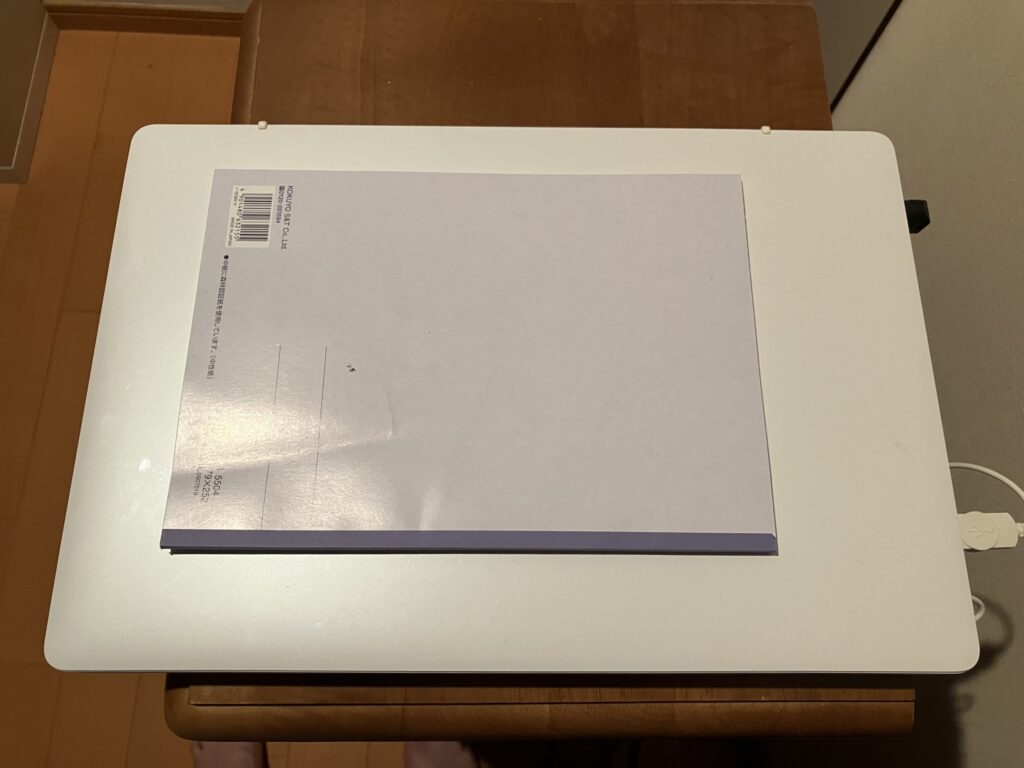
パソコン初心者さんは、数字だけ言われてもイメージが湧きづらいと思うので、ネットで購入する場合も、一度、店頭で下見するのが良いと思います。
まとめ
CPU、メモリ、ストレージの3つに気をつければ、後は、予算と相談しながら、好みで決めてもらっても、問題ないと思います。
パソコン初心者であれば、会社で使ってるとか、使い慣れている方を選んでいったほうが、スムーズに使用できると思います。
本日はここまで。最後までお読みいただき、ありがとうございました!!